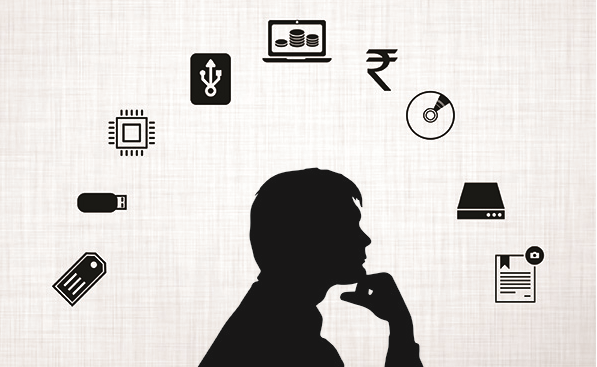LinkedIn mal možnosť prijímať okamžité správy do najímania manažérov pri hľadaní práce. A teraz vám tiež dáva príležitosť na spontánne videohovory a rozhovory s profesionálmi na tejto platforme. To je možné vďaka integrácii s platformami pre videohovory, ako sú Zoom, BlueJeans a Microsoft Teams. Pretože Zoom je to, čo ľudia bežne používajú z týchto troch, môžete urobiť nasledovne urobiť Zväčšiť videohovory cez LinkedIn .
Súvisiace | Ako používať 3D AR tvárové efekty na zväčšenie
Uskutočňujte videohovory na webe LinkedIn
Obsah
Spoločnosť LinkedIn, ktorá bola predstavená v minulom roku, umožňuje používateľom uskutočňovať videohovory s ostatnými pomocou platforiem pre videohovory, ako sú Zoom, Microsoft Teams a BlueJeans. Jeden môže priamo zasiahnuť doručenú poštu svojho spojenia, vytvoriť odkaz na okamžitú schôdzku a spojiť sa s druhou stranou, aby mohol viesť konverzáciu medzi štyrmi očami.
Ďalej uvádzame podrobného sprievodcu, ako vytvoriť odkazy na videohovory Zoom pomocou webovej alebo mobilnej aplikácie LinkedIn.
Na webe LinkedIn
- Zamierte do LinkedIn v prehliadači.
- Otvorte chat s osobou, s ktorou chcete mať videohovor.

- Na obrazovke rozhovoru kliknite na ikonu Ikona videa so znamienkom + v tom.
- Teraz sa zobrazí vyskakovacie okno s možnosťou výberu medzi platformami videohovorov.
- Vyberte Zväčšiť , klepnite na ďalej a prihláste sa do svojho účtu Zoom.


- Vo vyskakovacom okne kliknite na Predbežne schváliť a potom klepnite na Povoliť pripojte svoj účet Zoom k službe LinkedIn.

- Teraz získate možnosti, ako vytvoriť okamžitú schôdzku alebo naplánovať schôdzku na neskôr.
- Za predpokladu, že chcete na LinkedIn okamžite zavolať, kliknite na ikonu Vytvorte okamžitú schôdzku .

- Teraz pošlite automaticky vygenerovaný odkaz na schôdzku druhej strane.

Obaja sa môžete okamžite pripojiť k videohovoru Zoom kliknutím na odkaz na schôdzku. Po kliknutí na odkaz budete presmerovaný na klienta Zoom v počítači, kde môžete pokračovať v schôdzke.
V aplikácii LinkedIn (Android, iOS)



- Otvorte vo svojom telefóne aplikáciu LinkedIn.
- Zamierte na chat s osobou, s ktorou chcete uskutočniť videohovor.
- Tu kliknite na ikonu Video konferencia ikona, ako je to znázornené na snímke obrazovky vyššie.
- Vyberte Zväčšiť a prihláste sa pomocou svojho účtu Zoom. Po výzve pripojenie schválte a autorizujte.



- Teraz kliknite na Vytvorte odkaz na okamžitú schôdzku .
- Teraz získate automaticky vygenerovaný odkaz na schôdzku Zoom.
- Pomocou možnosti odoslať môžete zdieľať odkaz na videohovor s druhou osobou.
Druhá strana sa môže pripojiť k schôdzi pomocou odkazu, ktorý ste s ňou zdieľali. K schôdzke sa tiež môžete pripojiť kliknutím na odkaz, ktorý sa automaticky otvorí v aplikácii Zoom. Stiahnite si aplikáciu Zoom tu ak ste to ešte neurobili.
Balenie
Všetko sa týkalo toho, ako môžete uskutočňovať videohovory pomocou Zoom na webe LinkedIn vo svojom počítači alebo v mobilnej aplikácii LinkedIn pre Android a iPhone. Používatelia LinkedIn by tak mohli videohovory rýchlejšie a jednoduchšie. Cítim tiež, že by to významne pomohlo ľuďom hľadajúcim prácu a náborovým pracovníkom uskutočňovať okamžité pohovory alebo videohovory jednotlivca. Dajte mi vedieť svoje myšlienky v komentároch nižšie.
Prečítajte si tiež Použite svoj telefón ako webovú kameru na videohovory so zväčšením (Android a iOS)
Facebookové komentáreMôžete nás tiež sledovať a získať okamžité technické správy na adrese Google News alebo tipy a triky, recenzie na smartphony a gadgety, pridajte sa GadgetsToUse Telegram Group alebo sa prihláste na odber najnovších videonahrávok GadgetsToUse Youtube Channel.